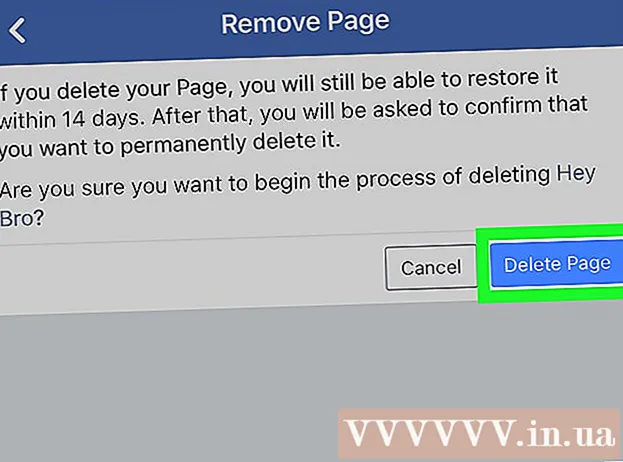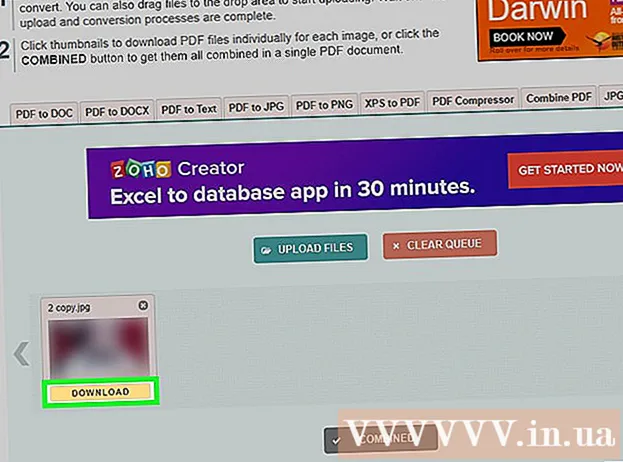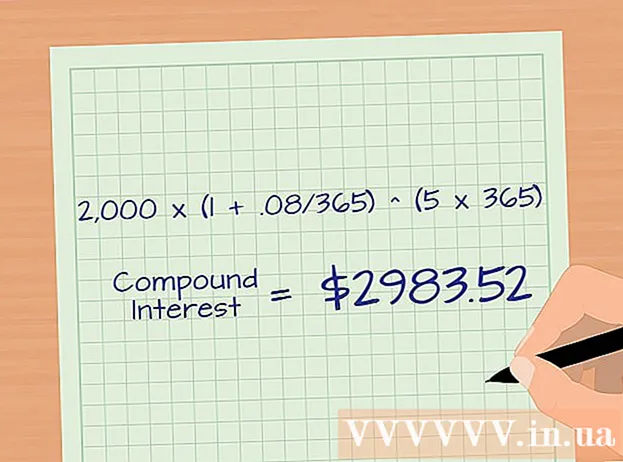ກະວີ:
Christy White
ວັນທີຂອງການສ້າງ:
5 ເດືອນພຶດສະພາ 2021
ວັນທີປັບປຸງ:
1 ເດືອນກໍລະກົດ 2024
![ວິທີສະຫມັກອີເມວງ່າຍໆ[ພາຍໃນ 2 ນາທີ]](https://i.ytimg.com/vi/ekepIG8OxrQ/hqdefault.jpg)
ເນື້ອຫາ
- ເພື່ອກ້າວ
- ສ່ວນທີ 1 ຂອງ 4: ການສ້າງທີ່ຢູ່ອີເມວ
- ສ່ວນທີ 2 ຂອງ 4: ການສົ່ງອີເມວຈາກ Gmail
- ຄຳ ແນະ ນຳ
- ຄຳ ເຕືອນ
ໃນບົດຄວາມນີ້ທ່ານສາມາດອ່ານວິທີການເລືອກໂປແກຼມອີເມວທີ່ ເໝາະ ສົມກັບທ່ານແລະວິທີສ້າງບັນຊີຂອງທ່ານເອງ. ເມື່ອທ່ານມີບັນຊີອີເມວ, ທ່ານສາມາດສົ່ງອີເມວຫາຜູ້ອື່ນໂດຍໃຊ້ທີ່ຢູ່ອີເມວຂອງພວກເຂົາ.
ເພື່ອກ້າວ
ສ່ວນທີ 1 ຂອງ 4: ການສ້າງທີ່ຢູ່ອີເມວ
 ເລືອກໂປແກຼມອີເມວ. ມີບໍລິການອີເມວທີ່ແຕກຕ່າງກັນນັບບໍ່ຖ້ວນ. ເກືອບທັງ ໝົດ ມັນອະນຸຍາດໃຫ້ທ່ານສ້າງແລະໃຊ້ທີ່ຢູ່ໂດຍບໍ່ເສຍຄ່າ, ແຕ່ວ່າ 3 ໂປແກຼມທີ່ນິຍົມທີ່ສຸດແມ່ນ:
ເລືອກໂປແກຼມອີເມວ. ມີບໍລິການອີເມວທີ່ແຕກຕ່າງກັນນັບບໍ່ຖ້ວນ. ເກືອບທັງ ໝົດ ມັນອະນຸຍາດໃຫ້ທ່ານສ້າງແລະໃຊ້ທີ່ຢູ່ໂດຍບໍ່ເສຍຄ່າ, ແຕ່ວ່າ 3 ໂປແກຼມທີ່ນິຍົມທີ່ສຸດແມ່ນ: - Gmail - ບໍລິການອີເມວຂອງ Google. ເມື່ອທ່ານສ້າງບັນຊີ Gmail, ທ່ານສ້າງບັນຊີ Google ໃນເວລາດຽວກັນ, ເຊິ່ງມັນມີປະໂຫຍດຫຼາຍຖ້າທ່ານໃຊ້ YouTube ຫຼືເຄືອຂ່າຍສັງຄົມໃຫຍ່ອື່ນໆ.
- ການຄາດຄະເນ - ບໍລິການອີເມວຂອງ Microsoft. ທ່ານຕ້ອງການບັນຊີ Outlook ສຳ ລັບການບໍລິການຂອງ Microsoft ແນ່ນອນ. ສິ່ງນີ້ໃຊ້ໄດ້ກັບ Microsoft Word (ຫລື Office 365), Windows 10, Skype ແລະ Xbox LIVE.
- Yahoo - Yahoo ແມ່ນບໍລິການອີເມວທີ່ງ່າຍຕໍ່ການ ນຳ ໃຊ້ແລະສະ ເໜີ ສິ່ງພິເສດຕ່າງໆເຊັ່ນ: ຂ່າວສານໃນກ່ອງຈົດ ໝາຍ ຂອງທ່ານແລະບ່ອນເກັບຂໍ້ມູນດິຈິຕອນເປັນ terabyte.
- ສາມບໍລິການອີເມວທີ່ກ່າວມາຂ້າງເທິງນີ້ມີແອັບ app ມືຖືທີ່ຊ່ວຍໃຫ້ທ່ານສາມາດ ນຳ ໃຊ້ມັນໃນໂທລະສັບສະຫຼາດຫລືແທັບເລັດຂອງທ່ານໂດຍບໍ່ເສຍຄ່າ. ດ້ວຍວິທີນີ້, ທ່ານຍັງສາມາດສົ່ງແລະຮັບອີເມວໃນເສັ້ນທາງຜ່ານການບໍລິການທີ່ທ່ານໄດ້ເລືອກ.
 ເຂົ້າໄປທີ່ເວບໄຊທ໌ຂອງໂປແກຼມອີເມລ. ນີ້ແມ່ນເວບໄຊທ໌ຂອງການບໍລິການທີ່ກ່າວມາຂ້າງເທິງນີ້:
ເຂົ້າໄປທີ່ເວບໄຊທ໌ຂອງໂປແກຼມອີເມລ. ນີ້ແມ່ນເວບໄຊທ໌ຂອງການບໍລິການທີ່ກ່າວມາຂ້າງເທິງນີ້: - Gmail - https://www.gmail.com/
- ການຄາດຄະເນ - https://www.outlook.com/
- Yahoo - https://www.yahoo.com/
 ໃຫ້ຄລິກໃສ່ປຸ່ມ "ເຂົ້າສູ່ລະບົບ". ປຸ່ມນີ້ຍັງສາມາດເວົ້າບາງສິ່ງບາງຢ່າງເຊັ່ນ "ສ້າງບັນຊີ" ແລະມັນມັກຈະຢູ່ເບື້ອງເທິງສຸດຂອງເວັບໄຊທ໌້.
ໃຫ້ຄລິກໃສ່ປຸ່ມ "ເຂົ້າສູ່ລະບົບ". ປຸ່ມນີ້ຍັງສາມາດເວົ້າບາງສິ່ງບາງຢ່າງເຊັ່ນ "ສ້າງບັນຊີ" ແລະມັນມັກຈະຢູ່ເບື້ອງເທິງສຸດຂອງເວັບໄຊທ໌້. - ໃນ ໜ້າ ທຳ ອິດຂອງ Yahoo, ທ່ານອາດຈະກົດປຸ່ມ ທຳ ອິດ ລົງທະບຽນ ກົດ, ຫຼັງຈາກນັ້ນໃຫ້ຄລິກໃສ່ ສ້າງບັນຊີ ຢູ່ທາງລຸ່ມຂອງ ໜ້າ ລົງທະບຽນ.
 ໃສ່ລາຍລະອຽດຂອງທ່ານ. ທ່ານອາດຈະຕ້ອງໃຫ້ຂໍ້ມູນເພີ່ມເຕີມ, ແຕ່ວ່າການບໍລິການທາງອີເມວໂດຍປົກກະຕິຈະຂໍໃຫ້ທ່ານສະ ໜອງ ຂໍ້ມູນຕໍ່ໄປນີ້ຢ່າງ ໜ້ອຍ:
ໃສ່ລາຍລະອຽດຂອງທ່ານ. ທ່ານອາດຈະຕ້ອງໃຫ້ຂໍ້ມູນເພີ່ມເຕີມ, ແຕ່ວ່າການບໍລິການທາງອີເມວໂດຍປົກກະຕິຈະຂໍໃຫ້ທ່ານສະ ໜອງ ຂໍ້ມູນຕໍ່ໄປນີ້ຢ່າງ ໜ້ອຍ: - ຊື່ຂອງເຈົ້າ
- ເບີໂທລະສັບຂອງທ່ານ
- ທີ່ຢູ່ອີເມວທີ່ທ່ານເລືອກ
- ລະຫັດຜ່ານທີ່ທ່ານເລືອກ
- ວັນເດືອນປີເກີດຂອງທ່ານ
 ສຳ ເລັດຂັ້ນຕອນການລົງທະບຽນ. ບາງຄັ້ງທ່ານຕ້ອງໄດ້ຢືນຢັນຕົວຕົນຂອງທ່ານໂດຍທາງໂທລະສັບ (ຕົວຢ່າງທີ່ Yahoo), ແຕ່ຜູ້ໃຫ້ບໍລິການອື່ນໆພຽງແຕ່ຂໍໃຫ້ທ່ານ ໝາຍ ເອົາຫ້ອງດັ່ງກ່າວເປັນຫຼັກຖານສະແດງວ່າທ່ານບໍ່ແມ່ນຫຸ່ນຍົນ. ເມື່ອທ່ານ ສຳ ເລັດຂັ້ນຕອນ, ທ່ານໄດ້ສ້າງບັນຊີແລ້ວແລະສາມາດສົ່ງອີເມວຈາກທີ່ຢູ່ຂອງທ່ານ.
ສຳ ເລັດຂັ້ນຕອນການລົງທະບຽນ. ບາງຄັ້ງທ່ານຕ້ອງໄດ້ຢືນຢັນຕົວຕົນຂອງທ່ານໂດຍທາງໂທລະສັບ (ຕົວຢ່າງທີ່ Yahoo), ແຕ່ຜູ້ໃຫ້ບໍລິການອື່ນໆພຽງແຕ່ຂໍໃຫ້ທ່ານ ໝາຍ ເອົາຫ້ອງດັ່ງກ່າວເປັນຫຼັກຖານສະແດງວ່າທ່ານບໍ່ແມ່ນຫຸ່ນຍົນ. ເມື່ອທ່ານ ສຳ ເລັດຂັ້ນຕອນ, ທ່ານໄດ້ສ້າງບັນຊີແລ້ວແລະສາມາດສົ່ງອີເມວຈາກທີ່ຢູ່ຂອງທ່ານ.
ສ່ວນທີ 2 ຂອງ 4: ການສົ່ງອີເມວຈາກ Gmail
 ເປີດ Gmail. ເຂົ້າໄປທີ່ https://www.gmail.com/ ໃນໂປແກຼມທ່ອງເວັບທີ່ທ່ານເລືອກໃນຄອມພິວເຕີຂອງທ່ານ. ຖ້າທ່ານໄດ້ລົງຊື່ເຂົ້າໃຊ້ບັນຊີ Gmail ຂອງທ່ານແລ້ວ, ມັນຈະ ນຳ ທ່ານໄປທີ່ກ່ອງຈົດ ໝາຍ ຂອງທ່ານ.
ເປີດ Gmail. ເຂົ້າໄປທີ່ https://www.gmail.com/ ໃນໂປແກຼມທ່ອງເວັບທີ່ທ່ານເລືອກໃນຄອມພິວເຕີຂອງທ່ານ. ຖ້າທ່ານໄດ້ລົງຊື່ເຂົ້າໃຊ້ບັນຊີ Gmail ຂອງທ່ານແລ້ວ, ມັນຈະ ນຳ ທ່ານໄປທີ່ກ່ອງຈົດ ໝາຍ ຂອງທ່ານ. - ຖ້າທ່ານບໍ່ໄດ້ລົງຊື່ເຂົ້າໃຊ້ Gmail ແລ້ວ, ກະລຸນາໃສ່ທີ່ຢູ່ອີເມວແລະລະຫັດຜ່ານຂອງທ່ານກ່ອນທີ່ຈະ ດຳ ເນີນການເມື່ອກະຕຸ້ນ.
 ກົດເຂົ້າ + ຕັ້ງຄ່າ ຢູ່ແຈເບື້ອງຊ້າຍດ້ານເທິງຂອງກ່ອງຈົດ ໝາຍ ຂອງທ່ານ. ປ່ອງຢ້ຽມຈະເປີດຢູ່ທາງເບື້ອງຂວາຂອງ ໜ້າ.
ກົດເຂົ້າ + ຕັ້ງຄ່າ ຢູ່ແຈເບື້ອງຊ້າຍດ້ານເທິງຂອງກ່ອງຈົດ ໝາຍ ຂອງທ່ານ. ປ່ອງຢ້ຽມຈະເປີດຢູ່ທາງເບື້ອງຂວາຂອງ ໜ້າ.  ກະລຸນາໃສ່ທີ່ຢູ່ອີເມວຂອງບຸກຄົນທີ່ທ່ານຕ້ອງການສົ່ງອີເມວຫາ. ກົດທີ່ຊ່ອງຂໍ້ຄວາມ "ໄປ" ທີ່ຢູ່ເທິງສຸດຂອງ ໜ້າ ຕ່າງທີ່ເປີດ ໃໝ່ ແລະໃສ່ທີ່ຢູ່ອີເມວຂອງບຸກຄົນທີ່ທ່ານຕ້ອງການສົ່ງອີເມວຫາ.
ກະລຸນາໃສ່ທີ່ຢູ່ອີເມວຂອງບຸກຄົນທີ່ທ່ານຕ້ອງການສົ່ງອີເມວຫາ. ກົດທີ່ຊ່ອງຂໍ້ຄວາມ "ໄປ" ທີ່ຢູ່ເທິງສຸດຂອງ ໜ້າ ຕ່າງທີ່ເປີດ ໃໝ່ ແລະໃສ່ທີ່ຢູ່ອີເມວຂອງບຸກຄົນທີ່ທ່ານຕ້ອງການສົ່ງອີເມວຫາ.  ໃສ່ຫົວຂໍ້. ກົດທີ່ຫົວຂໍ້ "ຫົວຂໍ້" ແລະໃສ່ຫົວຂໍ້ທີ່ທ່ານເລືອກ.
ໃສ່ຫົວຂໍ້. ກົດທີ່ຫົວຂໍ້ "ຫົວຂໍ້" ແລະໃສ່ຫົວຂໍ້ທີ່ທ່ານເລືອກ. - ໂດຍປົກກະຕິແລ້ວຫົວຂໍ້ດັ່ງກ່າວຖືກໃຊ້ເພື່ອໃຫ້ຜູ້ຮັບຮູ້ວ່າອີເມວແມ່ນຫຍັງ.
 ຂຽນອີເມວຂອງທ່ານ. ກົດໃສ່ກ່ອງຂໍ້ຄວາມດ້ານລຸ່ມຂອງຫົວຂໍ້ "ຫົວຂໍ້" ແລະໃສ່ຂໍ້ຄວາມຂອງທ່ານ.
ຂຽນອີເມວຂອງທ່ານ. ກົດໃສ່ກ່ອງຂໍ້ຄວາມດ້ານລຸ່ມຂອງຫົວຂໍ້ "ຫົວຂໍ້" ແລະໃສ່ຂໍ້ຄວາມຂອງທ່ານ. - ທ່ານສາມາດເລືອກຂໍ້ຄວາມບາງສ່ວນໃນອີເມວຂອງທ່ານແລະຈາກນັ້ນກົດທາງເລືອກຮູບແບບ ໜຶ່ງ ຢູ່ທາງລຸ່ມຂອງປ່ອງຢ້ຽມ (ຕົວຢ່າງ ຂ. ສຳ ລັບກ້າຫານ).
- ຖ້າທ່ານຕ້ອງການແນບຮູບຫຼືເອກະສານເຂົ້າໃນອີເມວຂອງທ່ານ, ກົດເຈ້ຍຫລື "ຮູບພາບ" ຢູ່ທາງລຸ່ມຂອງປ່ອງຢ້ຽມແລະເລືອກເອົາທາງເລືອກ.
 ກົດເຂົ້າ ເພື່ອສົ່ງ. ມັນເປັນປຸ່ມສີຟ້າຢູ່ແຈເບື້ອງຊ້າຍລຸ່ມຂອງປ່ອງຢ້ຽມ. ນີ້ແມ່ນວິທີທີ່ທ່ານສົ່ງອີເມວໄປຫາຜູ້ຮັບທີ່ຊີ້ບອກໂດຍທ່ານ.
ກົດເຂົ້າ ເພື່ອສົ່ງ. ມັນເປັນປຸ່ມສີຟ້າຢູ່ແຈເບື້ອງຊ້າຍລຸ່ມຂອງປ່ອງຢ້ຽມ. ນີ້ແມ່ນວິທີທີ່ທ່ານສົ່ງອີເມວໄປຫາຜູ້ຮັບທີ່ຊີ້ບອກໂດຍທ່ານ.  ສົ່ງອີເມວຈາກໂທລະສັບສະຫຼາດຫລືແທັບເລັດຂອງທ່ານ. ຖ້າທ່ານໄດ້ດາວໂຫລດແອັບ Gmail Gmail ໃນໂທລະສັບສະຫຼາດຫລືແທັບເລັດຂອງທ່ານ (Gmail ມັກຈະເປັນແບບອັດຕະໂນມັດໃນໂທລະສັບສະຫຼາດທີ່ມີ Android), ທ່ານກໍ່ສາມາດສົ່ງອີເມວທາງໂທລະສັບມືຖືໄດ້. ທ່ານເຮັດສິ່ງດັ່ງຕໍ່ໄປນີ້:
ສົ່ງອີເມວຈາກໂທລະສັບສະຫຼາດຫລືແທັບເລັດຂອງທ່ານ. ຖ້າທ່ານໄດ້ດາວໂຫລດແອັບ Gmail Gmail ໃນໂທລະສັບສະຫຼາດຫລືແທັບເລັດຂອງທ່ານ (Gmail ມັກຈະເປັນແບບອັດຕະໂນມັດໃນໂທລະສັບສະຫຼາດທີ່ມີ Android), ທ່ານກໍ່ສາມາດສົ່ງອີເມວທາງໂທລະສັບມືຖືໄດ້. ທ່ານເຮັດສິ່ງດັ່ງຕໍ່ໄປນີ້: - ເປີດ Gmail ໃນມືຖືຂອງທ່ານ.
- ແຕະໃສ່
 ເປີດ Outlook. ໃນຄອມພິວເຕີຂອງທ່ານ, ເຂົ້າໄປທີ່ https://www.outlook.com/ ໃນເຄື່ອງມືຄົ້ນຫາທີ່ທ່ານເລືອກ. ຖ້າທ່ານໄດ້ເຂົ້າສູ່ລະບົບແລ້ວ, ນີ້ຈະພາທ່ານເຂົ້າສູ່ກ່ອງ Outlook ຂອງທ່ານໂດຍກົງ.
ເປີດ Outlook. ໃນຄອມພິວເຕີຂອງທ່ານ, ເຂົ້າໄປທີ່ https://www.outlook.com/ ໃນເຄື່ອງມືຄົ້ນຫາທີ່ທ່ານເລືອກ. ຖ້າທ່ານໄດ້ເຂົ້າສູ່ລະບົບແລ້ວ, ນີ້ຈະພາທ່ານເຂົ້າສູ່ກ່ອງ Outlook ຂອງທ່ານໂດຍກົງ. - ຖ້າທ່ານຍັງບໍ່ໄດ້ລົງຊື່ເຂົ້າໃຊ້, ກົດທີ່ ຈຳ ເປັນ ລົງທະບຽນ ແລະໃສ່ທີ່ຢູ່ອີເມວແລະລະຫັດຜ່ານຂອງທ່ານເມື່ອໄດ້ຮັບການກະຕຸ້ນ.
 ຮັບປະກັນວ່າທ່ານ ກຳ ລັງໃຊ້ລຸ້ນ beta ຢູ່. ເພື່ອເຮັດສິ່ງນີ້, ໃຫ້ຄລິກໃສ່ແຖບເລື່ອນສີຂີ້ເຖົ່າ "ທົດລອງ" ຢູ່ເບື້ອງຂວາເທິງຂອງ ໜ້າ.
ຮັບປະກັນວ່າທ່ານ ກຳ ລັງໃຊ້ລຸ້ນ beta ຢູ່. ເພື່ອເຮັດສິ່ງນີ້, ໃຫ້ຄລິກໃສ່ແຖບເລື່ອນສີຂີ້ເຖົ່າ "ທົດລອງ" ຢູ່ເບື້ອງຂວາເທິງຂອງ ໜ້າ. - ຖ້າທ່ານເຫັນແຖບເລື່ອນສີຟ້າເຂັ້ມທີ່ມີ "Beta" ຢູ່ເທິງມັນ, ມັນຫມາຍຄວາມວ່າທ່ານກໍາລັງໃຊ້ Outlook version.
 ກົດເຂົ້າ message ຂໍ້ຄວາມ ໃໝ່. ປຸ່ມນີ້ຢູ່ເບື້ອງຊ້າຍດ້ານເທິງຂອງ ໜ້າ. ປ່ອງຢ້ຽມຫຼັງຈາກນັ້ນຈະເປີດ.
ກົດເຂົ້າ message ຂໍ້ຄວາມ ໃໝ່. ປຸ່ມນີ້ຢູ່ເບື້ອງຊ້າຍດ້ານເທິງຂອງ ໜ້າ. ປ່ອງຢ້ຽມຫຼັງຈາກນັ້ນຈະເປີດ.  ໃສ່ທີ່ຢູ່ອີເມວຂອງຜູ້ຮັບ. ກົດພາກສະຫນາມຂໍ້ຄວາມ "ເຖິງ" ຢູ່ເທິງສຸດຂອງປ່ອງຢ້ຽມແລະໃສ່ທີ່ຢູ່ບ່ອນທີ່ທ່ານຕ້ອງການສົ່ງອີເມວ.
ໃສ່ທີ່ຢູ່ອີເມວຂອງຜູ້ຮັບ. ກົດພາກສະຫນາມຂໍ້ຄວາມ "ເຖິງ" ຢູ່ເທິງສຸດຂອງປ່ອງຢ້ຽມແລະໃສ່ທີ່ຢູ່ບ່ອນທີ່ທ່ານຕ້ອງການສົ່ງອີເມວ.  ໃສ່ຫົວຂໍ້. ກົດທີ່ຂໍ້ຄວາມ "ຕື່ມຫົວຂໍ້" ແລະໃສ່ຫົວຂໍ້ທີ່ທ່ານເລືອກ ສຳ ລັບຂໍ້ຄວາມຂອງທ່ານ.
ໃສ່ຫົວຂໍ້. ກົດທີ່ຂໍ້ຄວາມ "ຕື່ມຫົວຂໍ້" ແລະໃສ່ຫົວຂໍ້ທີ່ທ່ານເລືອກ ສຳ ລັບຂໍ້ຄວາມຂອງທ່ານ. - ໂດຍປົກກະຕິທ່ານຈະໃຊ້ຫົວຂໍ້ດັ່ງກ່າວເພື່ອໃຫ້ບຸກຄົນທີ່ທາງອີເມວມີຈຸດປະສົງແນວໃດກ່ຽວກັບອີເມວ.
 ຂຽນອີເມວຂອງທ່ານ. ກົດໃສ່ກ່ອງຂໍ້ຄວາມດ້ານລຸ່ມຂອງຫົວຂໍ້ "ຫົວຂໍ້" ແລະໃສ່ຂໍ້ຄວາມຂອງທ່ານ.
ຂຽນອີເມວຂອງທ່ານ. ກົດໃສ່ກ່ອງຂໍ້ຄວາມດ້ານລຸ່ມຂອງຫົວຂໍ້ "ຫົວຂໍ້" ແລະໃສ່ຂໍ້ຄວາມຂອງທ່ານ. - ທ່ານສາມາດເລືອກຂໍ້ຄວາມບາງສ່ວນຂອງອີເມວຂອງທ່ານແລະຈາກນັ້ນກົດທາງເລືອກຮູບແບບ ໜຶ່ງ (ຕົວຢ່າງ ຂ. ສຳ ລັບກ້າຫານ) ຢູ່ທາງລຸ່ມຂອງປ່ອງຢ້ຽມ.
- ຖ້າທ່ານຕ້ອງການແນບຮູບຫຼືເອກະສານເຂົ້າໃນອີເມວຂອງທ່ານ, ໃຫ້ທ່ານກົດປຸ່ມເຈ້ຍຫລື "ຮູບພາບ" ຢູ່ທາງລຸ່ມຂອງປ່ອງຢ້ຽມແລະເລືອກເອົາ ໜຶ່ງ ທາງເລືອກ.
 ກົດເຂົ້າ ເພື່ອສົ່ງ. ມັນເປັນປຸ່ມສີຟ້າຢູ່ແຈເບື້ອງຊ້າຍລຸ່ມຂອງປ່ອງຢ້ຽມ. ນີ້ແມ່ນວິທີທີ່ທ່ານສົ່ງອີເມວຂອງທ່ານໄປຫາຜູ້ຮັບທີ່ຊີ້ບອກໂດຍທ່ານ.
ກົດເຂົ້າ ເພື່ອສົ່ງ. ມັນເປັນປຸ່ມສີຟ້າຢູ່ແຈເບື້ອງຊ້າຍລຸ່ມຂອງປ່ອງຢ້ຽມ. ນີ້ແມ່ນວິທີທີ່ທ່ານສົ່ງອີເມວຂອງທ່ານໄປຫາຜູ້ຮັບທີ່ຊີ້ບອກໂດຍທ່ານ.  ສົ່ງອີເມວຈາກມືຖືຂອງທ່ານດ້ວຍແອັບ Outlook Outlook. ຖ້າທ່ານດາວໂຫລດແອັບ email ອີເມວ Outlook ຢູ່ໃນ iPhone ຫຼືໂທລະສັບ Android ຂອງທ່ານ, ທ່ານຍັງສາມາດສົ່ງອີເມວຈາກນັ້ນ:
ສົ່ງອີເມວຈາກມືຖືຂອງທ່ານດ້ວຍແອັບ Outlook Outlook. ຖ້າທ່ານດາວໂຫລດແອັບ email ອີເມວ Outlook ຢູ່ໃນ iPhone ຫຼືໂທລະສັບ Android ຂອງທ່ານ, ທ່ານຍັງສາມາດສົ່ງອີເມວຈາກນັ້ນ: - ເປີດ Outlook ໃນມືຖືຂອງທ່ານ.
- ແຕະທີ່ "ຂຽນ"
 ເປີດ Yahoo. ໃນຄອມພິວເຕີຂອງທ່ານ, ເຂົ້າໄປທີ່ https://mail.yahoo.com ໃນໂປຣແກຣມທ່ອງເວັບທີ່ທ່ານເລືອກ. ຖ້າທ່ານເຂົ້າໃຊ້ Yahoo ແລ້ວ, ມັນຈະ ນຳ ທ່ານໄປທີ່ກ່ອງຈົດ ໝາຍ ຂອງທ່ານ.
ເປີດ Yahoo. ໃນຄອມພິວເຕີຂອງທ່ານ, ເຂົ້າໄປທີ່ https://mail.yahoo.com ໃນໂປຣແກຣມທ່ອງເວັບທີ່ທ່ານເລືອກ. ຖ້າທ່ານເຂົ້າໃຊ້ Yahoo ແລ້ວ, ມັນຈະ ນຳ ທ່ານໄປທີ່ກ່ອງຈົດ ໝາຍ ຂອງທ່ານ. - ຖ້າທ່ານບໍ່ໄດ້ລົງຊື່ເຂົ້າໃຊ້ Yahoo, ເມື່ອຖືກກະຕຸ້ນ, ໃຫ້ໃສ່ທີ່ຢູ່ອີເມວແລະລະຫັດຜ່ານຂອງທ່ານກ່ອນ.
 ກົດເຂົ້າ ແຕ້ມຂຶ້ນ. ປຸ່ມນີ້ຕັ້ງຢູ່ເບື້ອງຊ້າຍດ້ານເທິງຂອງ ໜ້າ. ແບບຟອມຫຼັງຈາກນັ້ນຈະປະກົດວ່າທ່ານສາມາດຂຽນອີເມວຂອງທ່ານ.
ກົດເຂົ້າ ແຕ້ມຂຶ້ນ. ປຸ່ມນີ້ຕັ້ງຢູ່ເບື້ອງຊ້າຍດ້ານເທິງຂອງ ໜ້າ. ແບບຟອມຫຼັງຈາກນັ້ນຈະປະກົດວ່າທ່ານສາມາດຂຽນອີເມວຂອງທ່ານ.  ໃສ່ທີ່ຢູ່ອີເມວຂອງຜູ້ຮັບ. ກົດພາກສະຫນາມຂໍ້ຄວາມ "ເຖິງ" ຢູ່ເທິງສຸດຂອງຟອມແລະໃສ່ທີ່ຢູ່ອີເມວຂອງບຸກຄົນທີ່ທ່ານຕ້ອງການສົ່ງອີເມວຫາ.
ໃສ່ທີ່ຢູ່ອີເມວຂອງຜູ້ຮັບ. ກົດພາກສະຫນາມຂໍ້ຄວາມ "ເຖິງ" ຢູ່ເທິງສຸດຂອງຟອມແລະໃສ່ທີ່ຢູ່ອີເມວຂອງບຸກຄົນທີ່ທ່ານຕ້ອງການສົ່ງອີເມວຫາ.  ໃສ່ຫົວຂໍ້. ກົດໃສ່ຫົວຂໍ້ຂໍ້ຄວາມ "ຫົວຂໍ້" ແລະໃສ່ຫົວຂໍ້ທີ່ທ່ານເລືອກ ສຳ ລັບອີເມວຂອງທ່ານ.
ໃສ່ຫົວຂໍ້. ກົດໃສ່ຫົວຂໍ້ຂໍ້ຄວາມ "ຫົວຂໍ້" ແລະໃສ່ຫົວຂໍ້ທີ່ທ່ານເລືອກ ສຳ ລັບອີເມວຂອງທ່ານ. - ທ່ານມັກໃຊ້ຫົວຂໍ້ດັ່ງກ່າວເພື່ອໃຫ້ຜູ້ຮັບຮູ້ກ່ຽວກັບອີເມວຂອງທ່ານ.
 ຂຽນອີເມວຂອງທ່ານ. ກົດທີ່ກ່ອງດ້ານລຸ່ມຂອງຫົວຂໍ້ຂໍ້ຄວາມ "ຫົວຂໍ້" ແລະໃສ່ຂໍ້ຄວາມຂອງຂໍ້ຄວາມຂອງທ່ານ.
ຂຽນອີເມວຂອງທ່ານ. ກົດທີ່ກ່ອງດ້ານລຸ່ມຂອງຫົວຂໍ້ຂໍ້ຄວາມ "ຫົວຂໍ້" ແລະໃສ່ຂໍ້ຄວາມຂອງຂໍ້ຄວາມຂອງທ່ານ. - ທ່ານສາມາດເລືອກຂໍ້ຄວາມບາງສ່ວນຂອງອີເມວຂອງທ່ານແລະຈາກນັ້ນກົດທາງເລືອກຮູບແບບ ໜຶ່ງ ຢູ່ທາງລຸ່ມຂອງປ່ອງຢ້ຽມ (ເຊັ່ນ ຂ. ສຳ ລັບກ້າຫານ).
- ຖ້າທ່ານຕ້ອງການສົ່ງຮູບພາບຫລືແຟ້ມເອກະສານ, ກົດປຸ່ມເຈ້ຍຢູ່ທາງລຸ່ມຂອງປ່ອງຢ້ຽມແລະເລືອກເອົາທາງເລືອກ ໜື່ງ.
 ກົດເຂົ້າ ເພື່ອສົ່ງ. ມັນເປັນປຸ່ມສີຟ້າຢູ່ເບື້ອງຊ້າຍລຸ່ມຂອງປ່ອງຢ້ຽມ. ນີ້ແມ່ນວິທີທີ່ທ່ານສົ່ງອີເມວຂອງທ່ານໄປຫາຜູ້ຮັບທີ່ຊີ້ບອກໂດຍທ່ານ.
ກົດເຂົ້າ ເພື່ອສົ່ງ. ມັນເປັນປຸ່ມສີຟ້າຢູ່ເບື້ອງຊ້າຍລຸ່ມຂອງປ່ອງຢ້ຽມ. ນີ້ແມ່ນວິທີທີ່ທ່ານສົ່ງອີເມວຂອງທ່ານໄປຫາຜູ້ຮັບທີ່ຊີ້ບອກໂດຍທ່ານ.  ສົ່ງຂໍ້ຄວາມກັບ Yahoo Mail ຈາກມືຖືຂອງທ່ານ. ຖ້າທ່ານດາວໂຫລດແອັບ Mail Yahoo Mail ໃນ iPhone ຫຼືໂທລະສັບສະຫຼາດຂອງທ່ານກັບ Android, ທ່ານຍັງສາມາດສົ່ງອີເມວຈາກມືຖືຂອງທ່ານ:
ສົ່ງຂໍ້ຄວາມກັບ Yahoo Mail ຈາກມືຖືຂອງທ່ານ. ຖ້າທ່ານດາວໂຫລດແອັບ Mail Yahoo Mail ໃນ iPhone ຫຼືໂທລະສັບສະຫຼາດຂອງທ່ານກັບ Android, ທ່ານຍັງສາມາດສົ່ງອີເມວຈາກມືຖືຂອງທ່ານ: - ເປີດ Yahoo Mail ໃນມືຖືຂອງທ່ານ.
- ແຕະດິນສໍຢູ່ທາງເທິງເບື້ອງຂວາຂອງ ໜ້າ ຈໍ.
- ກະລຸນາໃສ່ທີ່ຢູ່ອີເມວໃນເຂດຂໍ້ຄວາມ "ເພື່ອ".
- ຂຽນຫົວຂໍ້ອີເມວຂອງທ່ານໃສ່ໃນຂໍ້ຄວາມ "ຫົວຂໍ້".
- ພິມຂໍ້ຄວາມຂອງອີເມວຂອງທ່ານໃສ່ໃນປ່ອງຕົ້ນຕໍ.
- ເພີ່ມຮູບຫຼືແຟ້ມໂດຍການແຕະຮູບສັນຍາລັກໃດ ໜຶ່ງ ຢູ່ທາງລຸ່ມຂອງປ່ອງອີເມວ.
- ແຕະໃສ່ ເພື່ອສົ່ງ ເພື່ອສົ່ງອີເມວຂອງທ່ານ.
ຄຳ ແນະ ນຳ
- ຖ້າອີເມວທີ່ທ່ານ ກຳ ລັງຂຽນແມ່ນມີຄວາມ ສຳ ຄັນ, ໃຫ້ຂຽນຮ່າງ ສຳ ເນົາປົກກະຕິຕາມທີ່ທ່ານພິມ. Gmail ເກັບຮັກສາຮ່າງຂໍ້ຄວາມຂອງທ່ານໂດຍອັດຕະໂນມັດ, ແຕ່ມັນບໍ່ຄ່ອຍຈະຖືກຕ້ອງກັບການບໍລິການອີເມວອື່ນໆ.
- ສ້າງທີ່ຢູ່ອີເມວສອງບ່ອນ, ເຊັ່ນ: ທີ່ຢູ່ບ່ອນເຮັດວຽກແລະທີ່ຢູ່ເຮືອນ, ເພື່ອໃຫ້ທ່ານສາມາດເກັບກ່ອງຈົດ ໝາຍ ຂອງທ່ານໃຫ້ມີລະບຽບຫຼາຍຂື້ນ.
- ຖ້າທ່ານຕ້ອງການສົ່ງອີເມວໄປຫາຫລາຍໆຄົນໃນເວລາດຽວກັນ, ທ່ານສາມາດສ້າງກຸ່ມແລະສົ່ງຂໍ້ຄວາມກຸ່ມ.
ຄຳ ເຕືອນ
- ຢ່າເວົ້າສິ່ງຕ່າງໆໃນອີເມວທີ່ທ່ານຈະບໍ່ຢາກເຜີຍແຜ່ເປັນສາທາລະນະ. ຈົ່ງ ຈຳ ໄວ້ສະ ເໝີ ວ່າອີເມວແມ່ນການສະແດງທີ່ເປັນຕົວແທນຂອງຕົວທ່ານເອງຫຼືແບຂອງທ່ານ.
- ຖ້າທ່ານສົ່ງອີເມວທີ່ມີ ຈຳ ນວນລິ້ງຢູ່ໃນນັ້ນ, ຫຼືຖ້າທ່ານສົ່ງຂໍ້ຄວາມຈາກເຄື່ອງແມ່ຂ່າຍຂອງທ່ານເອງ, ອີເມວຂອງທ່ານອາດຈະຢູ່ໃນຕົວກອງຂີ້ເຫຍື້ອຂອງຜູ້ຮັບ.